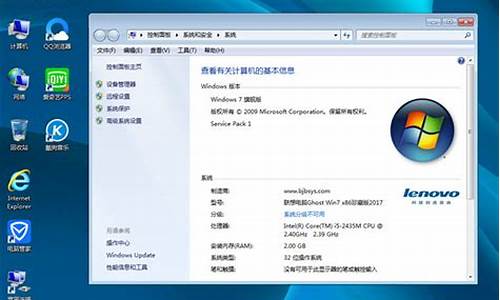组装机电脑系统教程-组装机做系统教程
1.新组装的电脑怎么装系统|新组装电脑安装系统教程
2.新组装的电脑怎么装系统
3.买了组装机怎么样安装系统
4.组装好一台台式电脑后怎样安装系统?
新组装的电脑怎么装系统|新组装电脑安装系统教程

新组装电脑怎么装系统?新组装的电脑一般是裸机,硬盘全新没有操作系统,要给新组装的电脑安装系统,需要借助U盘启动盘来安装。要给新组装电脑安装系统,先要给硬盘分区,然后再安装系统,下面小编教大家新组装电脑安装系统教程。
安装须知:
1、本文介绍legacy模式安装win764位系统,硬盘分区表是MBR
2、如果是uefi机型,打算uefi模式下安装,参考教程
uefigpt安装win764位系统教程
uefigpt分区安装win10教程
一、安装准备
1、8G或更大容量U盘
2、制作微pe启动盘:微pe工具箱怎么制作u盘启动盘
3、系统镜像下载:萝卜家园ghostwin764位极速装机版v2018.11
二、U盘启动设置:bios设置u盘启动方法
三、新组装电脑安装系统步骤如下
1、根据安装准备的教程制作好微pe启动U盘,然后把下载的win764位旗舰系统镜像iso直接复制到U盘中,镜像大于4G也可以放进去;
2、在需要装系统的新组装电脑上插入微pe工具箱,重启过程中不停按F12或F11或Esc等启动快捷键调出启动菜单,选择识别到的U盘选项,一般是带有USB的选项,或者是U盘的品牌名称,比如Toshiba、Sandisk或者GenericFlashDisk。如果同时出现两个U盘项,选择不带uefi的项,表示在legacy模式下安装,选择之后按回车键;
3、进入到pe系统,如果不需要全盘重新分区,直接执行第6步,如果打算重新分盘,双击桌面上的分区工具DiskGenius,右键HD0整个硬盘,选择快速分区;
4、默认是MBR分区表类型,设置分区数目、分区大小,卷标为系统的表示系统盘(C盘),建议50G以上,如果是固态硬盘,勾选对齐分区到此扇区数的整数倍,默认2048即可4k对齐,选择4096也可以,最后点击确定;
5、执行硬盘重新分区过程,等待一会儿即可,分区之后,如图所示,如果盘符错乱,右键选择更改驱动器路径,自行修改;
6、完成分区之后,打开此电脑—微pe工具箱,右键系统iso镜像,选择装载,如果没有装载,则右键—打开方式—资源管理器打开;
7、win10pe支持直接打开iso镜像,如图所示,运行绿色图标双击安装系统;
8、选择还原分区,GHOWIMISO映像路径自动提取到gho文件,安装位置是通常是C盘,建议看仔细点,可能不是显示C盘,可以根据卷标或总大小来判断,最后点击确定;
9、弹出提示框,勾选完成后重启和引导修复,点击是;
10、在这个界面中,执行系统安装部署到C盘的过程,等待进度条;
11、操作完成后自动重启,重启时拔出U盘,进入这个界面,执行系统组件、驱动安装、系统配置和激活过程;
12、之后还会再重启一次,为首次使用计算机做准备,最后重启进入系统桌面,系统安装完成。
通过上面的步骤操作之后,新组装的电脑就安装好系统了,如果你还不清楚新组装的电脑安装系统步骤是什么,可以学习下这个教程。
新组装的电脑怎么装系统
新组装电脑装系统:接U盘启动盘到电脑,按启动键,U盘启动,pe系统,按pe启动界面的选项来选择,双击DiskGenius分区工具,快速分区,分区数目,需要分区的大小,MBR模式,选择Win7 GHO,选中C盘,GHOST恢复系统到C盘,完成后会重启继续Win7的安装,稍等一会系统就安装完成。
买了组装机怎么样安装系统
买了组装机怎么安装系统吗
组装电脑后,需要安装操作系统。以下是安装Windows操作系统的步骤:
准备安装媒体:首先需要准备Windows操作系统的安装光盘或USB驱动器。您可以从微软官网下载Windows安装媒体,并将其写入到USB驱动器上。另外,您还需要确认电脑支持的操作系统版本和位数,例如Windows1064位版本。
进入BIOS:在安装之前,需要进入电脑的BIOS设置,并将启动顺序调整为CD-ROM或USB驱动器,这样才能从安装媒体启动。
启动安装程序:插入安装光盘或USB驱动器后,重新启动电脑。然后会出现一条信息,提示您按任意键启动安装程序。按下任意键后,Windows安装程序就会开始运行。
安装操作系统:在进入Windows安装程序后,您需要根据提示进行一系列设置,包括选择语言、时间、键盘等等。然后,您需要选择安装位置,格式化并分区硬盘。接下来,系统会自动复制文件和安装驱动程序,最后您需要设置计算机名称和管理员密码等信息。
安装驱动程序:操作系统安装完成后,您需要安装计算机硬件的驱动程序。可以从电脑生产商的官网或设备的制造商网站上下载和安装对应的驱动程序。
安装软件和更新:最后,您需要安装其他必要的软件和更新操作系统,例如浏览器、杀毒软件、更新补丁等等,以确保计算机的安全性和性能。
需要注意的是,安装操作系统的过程可能因系统版本和配置而有所不同,如果您在安装过程中遇到问题,可以查阅相关的安装指南或咨询专业人士。
组装好一台台式电脑后怎样安装系统?
首先,把你的 U盘 制作成为一个有U盘系统的启动盘。可以使用“电脑店”“大白菜”等U盘系统制作工具来制作启动盘。这种工具在网络上随便都可以下载到。顺便要下载一个你要安装的操作系统,比如现在经常使用的 windowsXP 操作系统。
然后,把 U盘 插在你组装好的电脑的 USB 接口上,打开机器的电源。
机器打开后按下你机器的引导启动的按键,这个按键一般是“F2”“F10”“F12”“Esc”中的一个,不同的机器不一样,不过在机器打开后的界面一般会有提示。按下按键后,会进入引导界面,可以选择要启动的选项,选择“USB:U盘名称”,一般是“USB”开头的一项就是你的U盘,选择后按下回车键“Enter”就可以进入U盘系统。
进入了U盘系统后,就可以进入某个工具里。正常的装机步骤是:先对硬盘分区,然后安装操作系统。安装操作系统必须确定你的U盘里有操作系统的文件。
声明:本站所有文章资源内容,如无特殊说明或标注,均为采集网络资源。如若本站内容侵犯了原著者的合法权益,可联系本站删除。